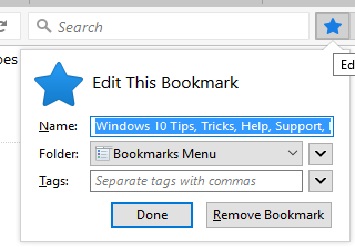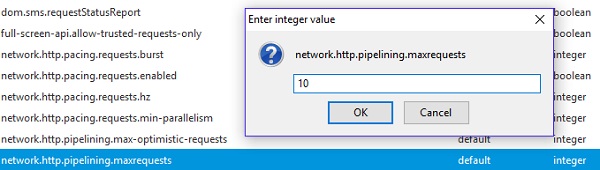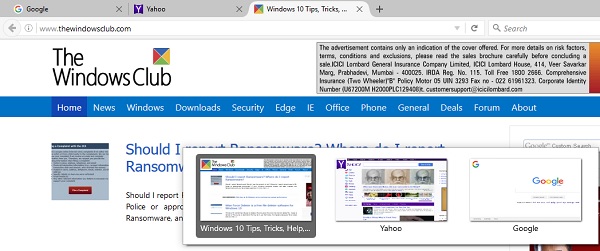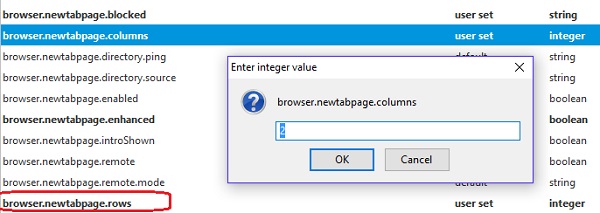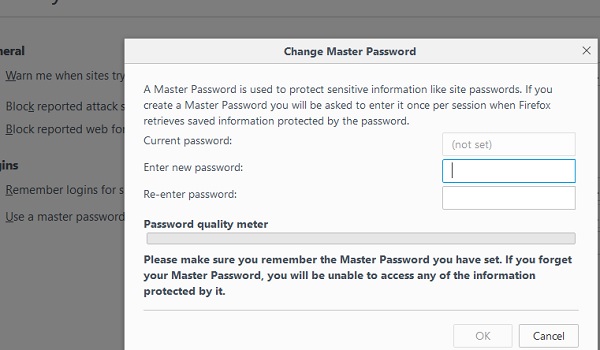Atualizado em September 2024: Pare de receber mensagens de erro que tornam seu sistema mais lento, utilizando nossa ferramenta de otimização. Faça o download agora neste link aqui.
- Faça o download e instale a ferramenta de reparo aqui..
- Deixe o software escanear seu computador.
- A ferramenta irá então reparar seu computador.
Mozilla Firefox é um dos navegadores alternativos populares para Windows PC. Ele funciona muito bem direto da caixa, mas você pode obter melhores resultados com ele usando alguns simples
Dicas e truques Firefox
. Enquanto o Firefox é bom quando se trata de personalização, recursos e segurança, alguns truques simples podem torná-lo ainda mais rápido e mais eficiente. Neste post, vamos falar sobre algumas dicas e truques conhecidos e alguns não tão conhecidos para o navegador Firefox.
Tabela de Conteúdos
Dicas e truques Firefox
Alguns de vocês também podem querer dar uma olhada neste post de ajustes do navegador Firefox Quantum.
(17)
1. Atalhos de teclado
Embora exista uma enorme lista de atalhos de teclado, alguns deles podem tornar a sua experiência de navegação muito rápida. Firefox tem alguns atalhos de teclado simples, basta usá-los uma ou duas vezes e você será um especialista nisso. Alguns dos atalhos mais comumente usados incluem-
- Ctrl+T- Abrir nova aba
- Ctrl+ W- Fechar tabulação
- Ctrl+Tab- Verifique todas as abas open
- Ctrl+1-9-jump para uma aba específica sem usar seu mouse
- Ctrl+F- find
- CTRL+R (ou) F5- Recarga
2. Personalize seu Painel de Controle
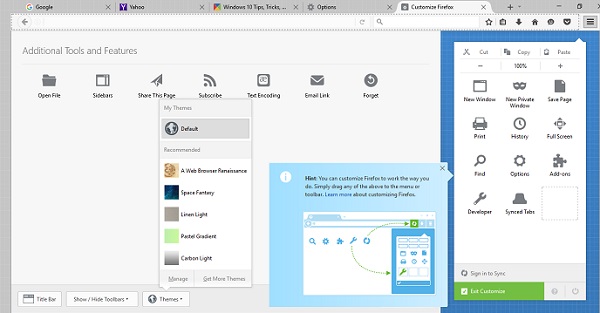
Ir para o Firefox
Menu
e clique no botão
+Personalizar
botão no fundo. Você pode personalizar o painel de controle a partir daqui. Adicione ou Remova os itens no Painel de Controle. Basta arrastar e soltar as ferramentas e recursos do painel esquerdo para a janela da direita. Você também pode alterar o tema do seu navegador Firefox a partir daqui. Clique no botão
Tema
na parte inferior e selecione o esquema de cores desejado. Clique em
Sair Personalizar
assim que terminar as configurações preferidas.
3. Salve e organize seus favoritos
Atualizado: setembro 2024.
Recomendamos que você tente usar esta nova ferramenta. Ele corrige uma ampla gama de erros do computador, bem como proteger contra coisas como perda de arquivos, malware, falhas de hardware e otimiza o seu PC para o máximo desempenho. Ele corrigiu o nosso PC mais rápido do que fazer isso manualmente:
- Etapa 1: download da ferramenta do reparo & do optimizer do PC (Windows 10, 8, 7, XP, Vista - certificado ouro de Microsoft).
- Etapa 2: Clique em Iniciar Scan para encontrar problemas no registro do Windows que possam estar causando problemas no PC.
- Clique em Reparar tudo para corrigir todos os problemas
O Firefox oferece um marcador com um único clique. Basta clicar uma vez na Estrela na sua barra de localização e a página é marcada com um marcador. Clique duas vezes na Estrela e você pode editar suas configurações com marcadores. Você pode editar o título do seu favorito, adicionar tags e também alterar o local onde deseja salvá-lo. A marcação com palavras-chave é uma maneira simples e agradável de organizar seus favoritos e fornece um acesso rápido a eles. Depois de adicionar uma tag, o Firefox irá oferecê-la como uma opção sempre que você salvar um favorito. Assim que suas tags forem definidas com seus favoritos, você poderá visitar todos os sites marcados com uma palavra-chave específica digitando a tag na barra de localização.
4. Abrir vários sites no Firefox
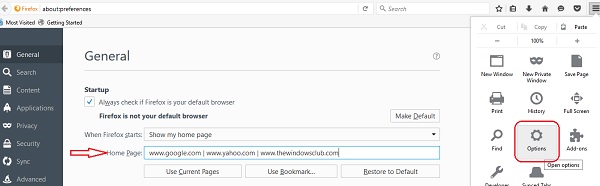
Você pode abrir vários sites de uma só vez com o Firefox. Ir para o
Menu
e selecione
Opções.
Na guia Iniciar, você tem a opção de selecionar a página inicial e adicionar as URLs de todos os sites que deseja abrir. Relance o navegador Firefox e você verá todos esses sites se abrindo.
5. Pesquisar em qualquer site
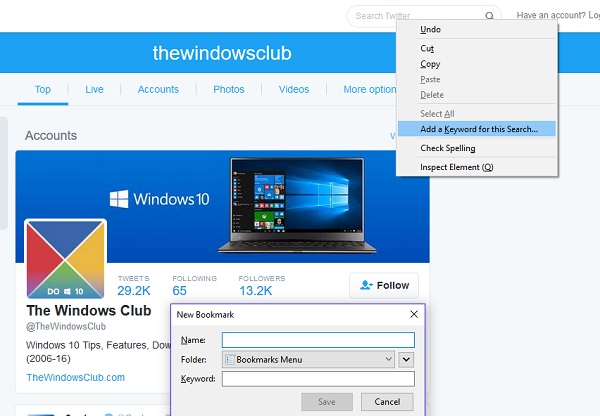
Crie uma palavra-chave de pesquisa e obtenha melhores resultados de pesquisa em um site com apenas um simples ajuste no seu navegador Firefox. Abra qualquer site no navegador Firefox, clique com o botão direito do mouse na caixa de pesquisa e selecione Adicionar uma palavra-chave para esta pesquisa. Ele abrirá uma pequena janela pop-up onde você pode criar uma palavra-chave específica para a sua pesquisa. Uma vez adicionado, você pode usar isto
palavra-chave de busca
para busca direta na sua barra de endereços.
6. Prático Firefox Config Tweaks(Alaska)
Digite about:config na barra de endereços e você verá uma lista de configurações do seu navegador. A função, no entanto, vem com um aviso pop-up Isso pode anular sua garantia! Certifique-se de que sabe o que está a fazer. Aqui você pode alterar as configurações desejadas. Basta clicar duas vezes em qualquer configuração que desejar e fazer as alterações preferidas. Por exemplo, se você quiser alterar o número máximo de pedidos, clique duas vezes em
network.http.pipelining.maxrequests
e definir o número desejado. Dê uma olhada em alguns dos ajustes muito úteis do Firefox about:config .
7. Previews Tab
Este é mais um tweak do Firefox da página about:config settings. Vá até as configurações do Firefox e selecione
browser.ctrlTab.previews.
Clique duas vezes e o valor será automaticamente alternado de
False
para
Verdadeiro.
Agora para visualizar as miniaturas das abas abertas, clique e segure
Ctrl + Tab(Alaska)
teclas do seu teclado.
TIP
: Use o freeware ConfigFox, Configuration Mania ou Panel Tweaks para o Firefox para ajustar mais!
8. Fixe a aba na página inicial
O Firefox mostra todos os seus sites visitados recentemente como uma grade de miniaturas na página inicial. Você pode personalizar as configurações das miniaturas e fixar qualquer uma de suas guias favoritas na página inicial usando a tela about:config. A disposição padrão para as miniaturas é de uma grade 4×3.
Digite about:config na barra de endereços e a lista de configurações será aberta. Selecione browser.newtabpage.lines e browser.newtabpage.columns, clique duas vezes e faça as alterações necessárias. As alterações têm efeito imediato.
9. Senha Mestra
O Firefox também pode funcionar como seu gerenciador de senhas. Você pode salvar todas as suas IDs de login e senha no navegador Firefox e também configurar uma senha mestra para proteger todas as senhas salvas e detalhes de login. Vá até o Menu do Firefox e selecione Opções. No separador Segurança, tem de verificar o separador “Usar Palavra-passe Mestre”. Isso abrirá uma janela pop-up onde você poderá adicionar a senha mestra para proteger todos os seus detalhes de login. Certifique-se de que você se lembra da Senha Mestra, ou então você não poderá visualizar nenhum dos dados que ela protege.
10. Rolar para cima/para baixo com a barra de espaço
Não precisa de tocar no rato para percorrer a página e desfrutar da experiência de leitura ininterrupta com a tecla da barra de espaço. A tecla da Barra de Espaço permite que você role a página para baixo e para rolar para cima, basta pressionar Shift +Spacebar.
Estas são algumas das melhores dicas e truques do Firefox para poupar tempo e trabalhar melhor. Deixe-nos saber se perdemos alguma coisa.
Precisa de mais? Dê uma olhada nesses posts.
RECOMENDADO: Clique aqui para solucionar erros do Windows e otimizar o desempenho do sistema
Estevan descreve-se como um grande fã do Windows que gosta de resolver os erros do Windows 10 mais do que qualquer outra coisa e conversar sobre tecnologias MS normalmente.